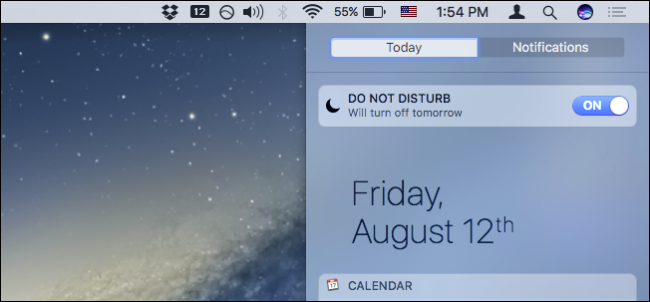Slack הפך לכלי תקשורת חיוני עבור עסקים רבים, במיוחד כאלה עם הרבה עובדים מרוחקים. אבל אף אחד לא רוצה להשיג פינגס בכל שעה בכל יום.
כאן ב- How-To Geek, אנחנו אוהבים את Slack, ויש לנונכתב על זה לפני כן, נותן לך כמה עצות מצוינות כיצד להפוך למשתמש בכוח רפוי והדרכים הטובות ביותר לחפש דברים שאתה בהחלט צריך למצוא. אבל בעולם שמחובר תמיד, אתה צריך לנהל את ההתראות שלך אם אתה אי פעם "רוצה ללכת הביתה" בסוף יום העבודה. למרבה המזל, ההתייחסויות קיבלו אהבה בעדכוני Slack האחרונים, עם הרבה תכונות לניהול שעות החופשה והפרטיות שלך.
אתה יכול להשתתף במהירות בהודעות עדלחיצה על סמל הפעמון בראש חלונית הניווט. הדבר הראשון שאתה יכול לעשות זה להעביר התראות. זה מאפשר לך למנוע מכל ההודעות להטריד אותך למשך זמן ספציפי, כמו 20 דקות, שעה, עד 24 שעות.

עם זאת, אחת התוספות היפות ביותר לסלאקלוח הזמנים לא להפריע. חשוב על DND כפונקציית נודניק מוגדרת מראש. אתה לא צריך להפעיל את ה- DND, אך אם כן, Slack יידע מתי לא ישלח לך התראות. לדוגמה, ייתכן שתרצה לכבות את ההודעות בכל ערב, כך שלא תצטרך להתמודד איתן לאחר סיום יום העבודה.
(אל תדאגו, גם אם משהו דחוף באמת, לעבודה לעבודה שלך יש אפשרות לעקוף אל תפריע בכל פעם שהם ישלחו לך הודעה, כך שלעולם לא תחמיץ משהו חשוב.)
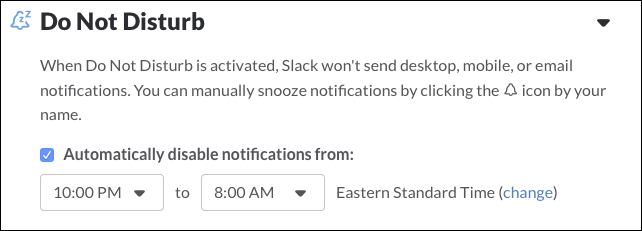
לחץ על "הגדרות עבור # [ערוץ]" כדי להגדיר העדפות התראה עבור הערוץ בו אתה נמצא. אתה יכול אפילו להשתיק התראות עבור אותו ערוץ לחלוטין.

לחץ על "העדפות ההתראה שלך" כדי להגדירכאשר ההודעות מופעלות. אם "המשרד" שלך ממש עסוק ופטפט, כנראה שלא תרצה לקבל הודעה על ידי כל הפעילויות. יתכן שתרצה לקבל התראות על הודעות ישירות או כשמישהו מזכיר את שמך או "מילת הדגש" אחרת (עליה נעסוק ברגע).

Slack מגיע גם עם 11 צלילי התרעה שתוכלו לבחור מהם, או שתוכלו ללכת בלי שום דבר, כמו גם להשתיק את הכל כולל התראות מערכת והודעות ישירות.

אם אינך רוצה את תוכן ההודעה המוצגת בהודעה, יהיה עליך לכבות את התכונה הזו. בנוסף, באפשרותך לקבוע את התצורה של התנהלות ההתראות גם מתחת לה.
בתמונת המסך הבאה אנו רואים את גרסת OS X, הכוללת אפשרויות להופעת ההודעות ב- Dock.

כך פועלות התראות על לקוח Windows. מכיוון של- Windows אין עגינה, באפשרותך להגדיר את Slack להבהב חלון כאשר תתקבל הודעה.

אם אתה משתמש ב- Slack בדפדפן אינטרנט, לא תעשה זאתראה אפשרויות התראה כגון אלה. במקום זאת יתכן שתתבקש להתיר התראות בשולחן העבודה. בשלב זה תלוי בך באיזו תדירות תרצה לקבל הודעה ותוכל כמובן לכבות אותם לחלוטין.

"הדגש מילים" הוא אפשרות שימושית מאוד. אם יש לך התראות ל"הודעות ישירות והדגשת מילים ", אתה יכול להזין כאן מילים שמפעילות התראה. זה יכול להיות שם המחלקה שלך, כינוי שאתה עובר עליו, או אפילו נושא השיחה שאתה רוצה להמשיך עליו.
פשוט הזן את כל המילים הרצויות לך, מופרדות בפסיק, וכשמוזכרות המילים האלה, תישלח אליך הודעה.
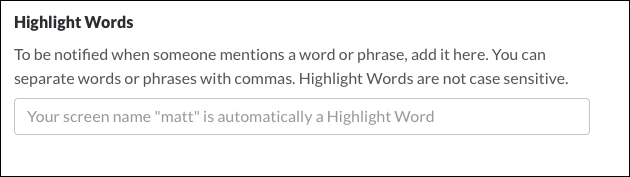
למי שתוהה, ללקוח Slack ב- iOS יש הגדרות של התראות דחיפה, אך לרוב תצטרכו לנהל התראות כפי שהיית עושה עם כל אפליקציה אחרת באייפון או אייפד.

כך גם באפליקציית אנדרואיד: רוב אפשרויות ההודעות מטופלות בהגדרות המערכת, אך יש כמה אפשרויות העומדות לרשותך מהאפליקציה בפועל. למעט הרטט, הם זהים לזה שתמצא בגירסת iOS.

השימוש בהודעות רופפות באופן יעיל יביאיותר הרמוניה לאיזון העבודה / החיים שלך. חשוב לדעת שלא תצטרך לראות כל הודעה שמישהו שולח, שתוכל לעקוב רק אחר מילים וביטויים מסוימים, ואפילו לכבות את ההתראות לחלוטין כשאתה לא בשולחן העבודה שלך.
אחרי הכל, למרות שה- Slack הוא נהדר לשיתוף פעולה ופרודוקטיביות, אתה עדיין צריך לעשות קצת עבודה.